Aplikace Webex | Zobrazení nebo skrytí aplikace Webex při sdílení obrazovky
 Zpětná vazba?
Zpětná vazba?Okna vaší aplikace Webex standardně zahrnujeme, když sdílíte obrazovku během schůzky. Chcete-li, aby vaše aplikace Webex nebyla viditelná pro ostatní účastníky, nezapomeňte ji skrýt.
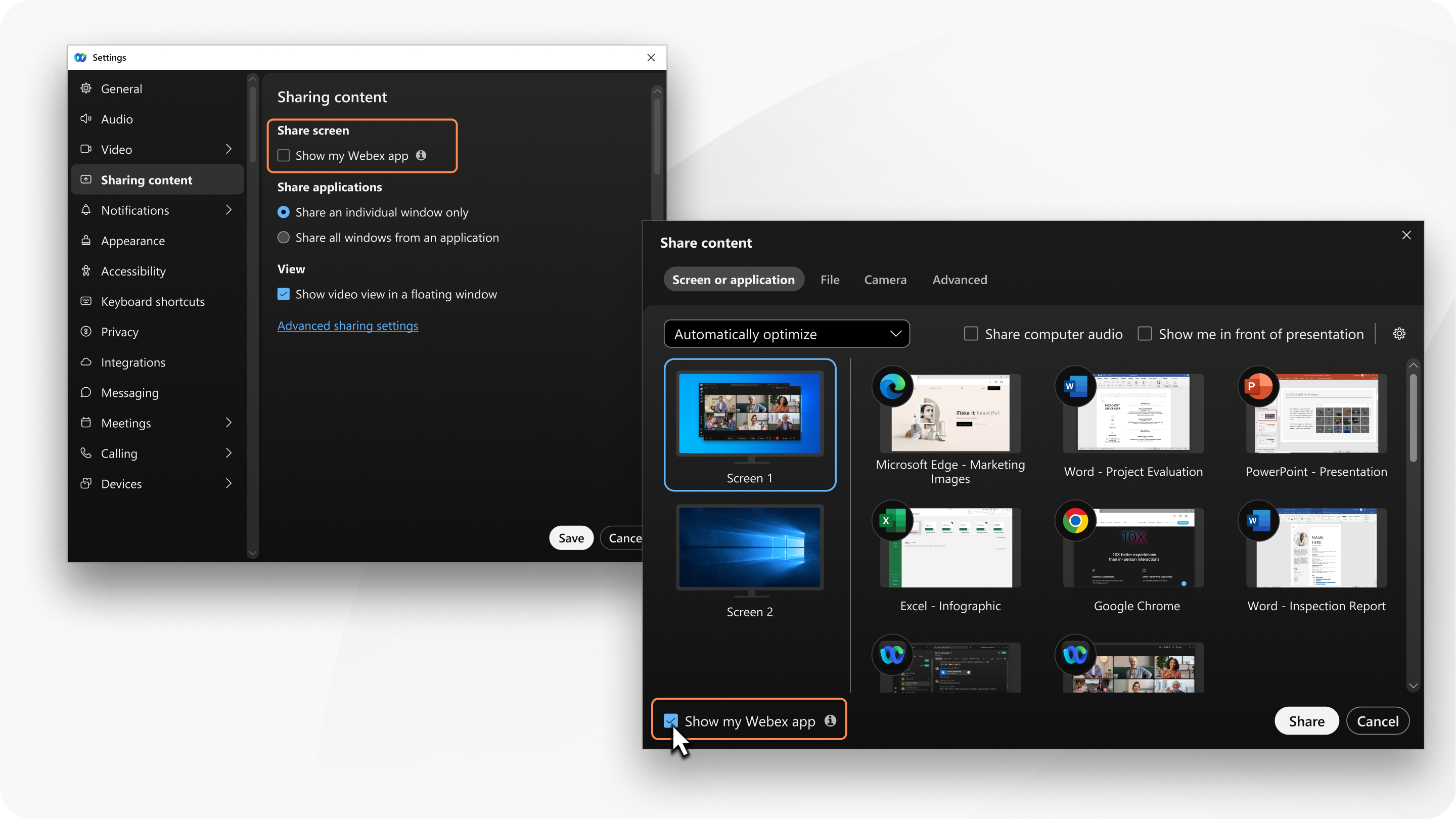
Pokud chcete sdílet pouze aplikaci Webex a ne celou obrazovku, sdílejte místo toho svou aplikaci.
| 1 |
Pro zobrazení nebo skrytí aplikace Webex použijte jednu z následujících možností:
|
| 2 |
Zaškrtněte políčko Zobrazit aplikaci Webex, chcete-li aplikaci Webex zobrazit při sdílení obrazovky, nebo zrušte zaškrtnutí políčka Zobrazit aplikaci Webex, chcete-li aplikaci Webex při sdílení obrazovky skrýt. Vaše nastavení si uložíme pro budoucí schůzky.
|
Byl tento článek užitečný?


 . Poté v dialogovém okně
. Poté v dialogovém okně 
